IRIS Web Platform
일반 기능
로그인 화면
IRIS Web Platform(IWP)에 접속하기 위한 로그인 화면입니다. 회원가입 기능 활성화 시, 승인을 통한 회원가입이 가능합니다.
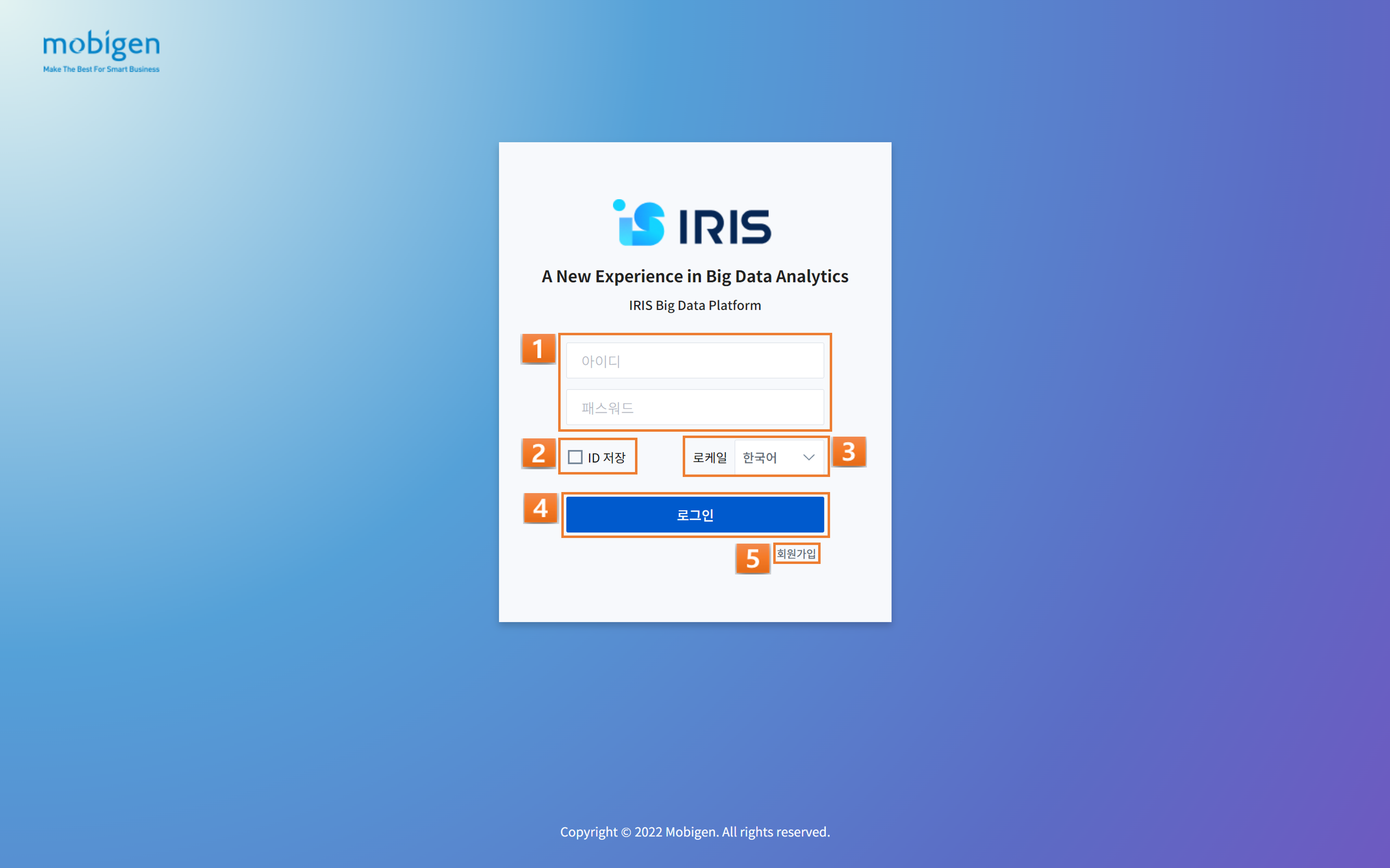
번호 |
구분 |
설명 |
|---|---|---|
1 |
계정 입력 |
아이디(ID)와 패스워드(PW)와 같은 계정 정보를 입력하실 수 있습니다. |
2 |
ID 저장 |
아이디(ID) 정보를 저장하실 수 있습니다. |
3 |
로케일 설정 |
서비스 언어 - 한국어, 영어(English), 중국어(中文), 일어(日本語) 선택이 가능합니다. |
4 |
로그인 |
로그인 후 대시보드 등 설정한 홈 화면으로 진입이 가능합니다. |
5 |
회원가입 |
계정 생성을 희망하시는 경우, 회원가입을 진행하실 수 있습니다. |
홈화면
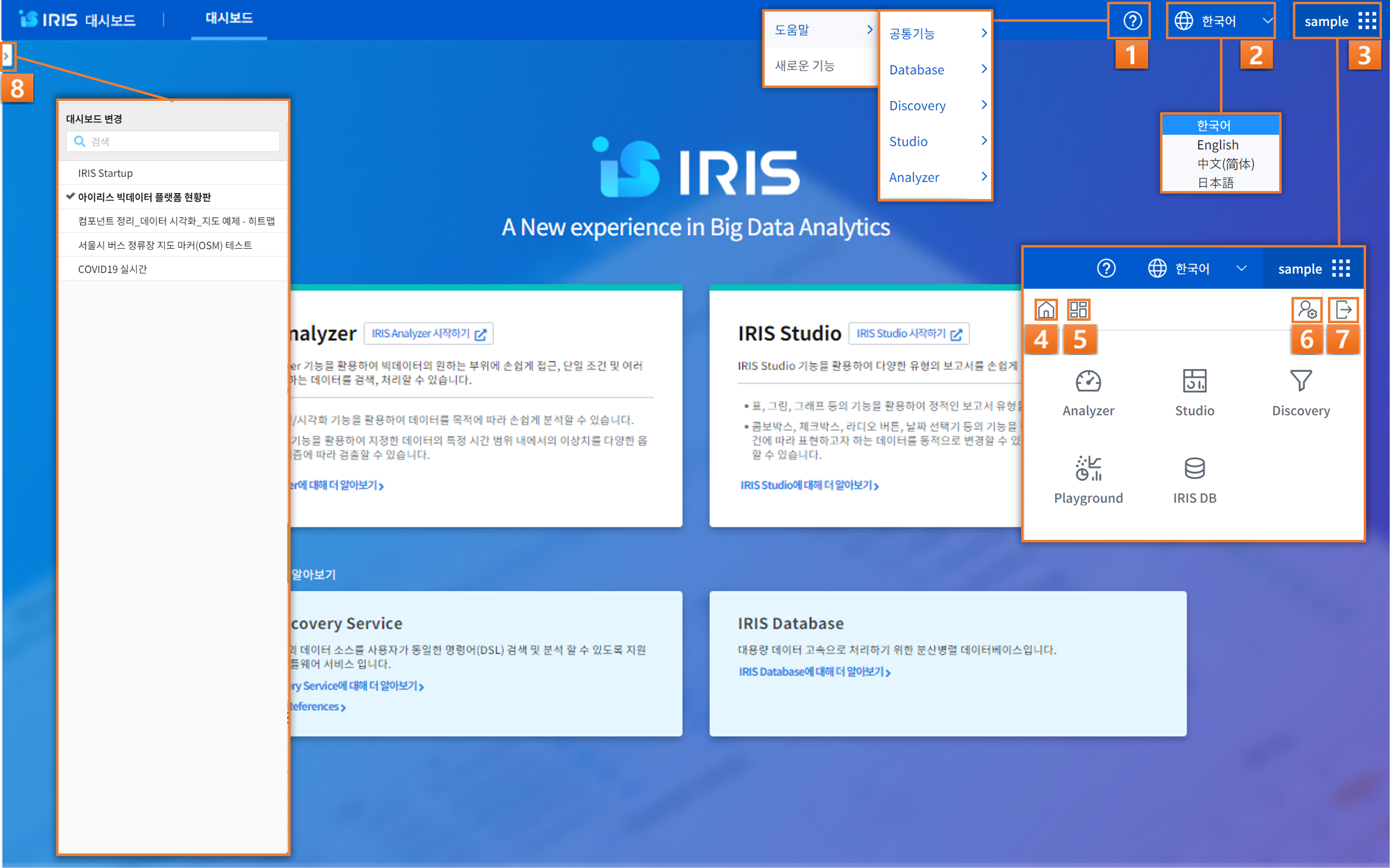
번호 |
구분 |
설명 |
|---|---|---|
1 |
도움말/새로운 기능 |
IRIS 플랫폼을 이용하기 위한 도움말 및 릴리즈 정보를 확인하실 수 있습니다. |
2 |
로케일 설정 |
서비스 언어 - 한국어, 영어(English), 중국어(中文), 일어(日本語) 선택이 가능합니다. |
3 |
메인 메뉴 |
Anlayzer, Studio, Discovery, Playground , IRIS DB 등의 메뉴로 접근이 가능합니다. |
4 |
홈화면 |
홈화면 아이콘을 누르면 다른 메뉴에서 사용자 지정 첫 화면(대시보드, 보고서 등)으로 접근할 수 있습니다. |
5 |
대시보드 메뉴 |
다른 메뉴에서 대시보드 화면으로 접근할 수 있습니다. |
6 |
개인설정/유저정보 |
개인 설정 및 유저 정보 확인이 가능합니다. |
7 |
로그아웃 |
처음 로그인 화면으로 돌아갑니다. |
8 |
대시보드 변경 |
보고서 목록에서 '대시보드 > 사용’으로 등록된 보고서들의 리스트를 확인하실 수 있으며, 메인 대시보드의 변경이 가능합니다. |
개인 설정/유저정보
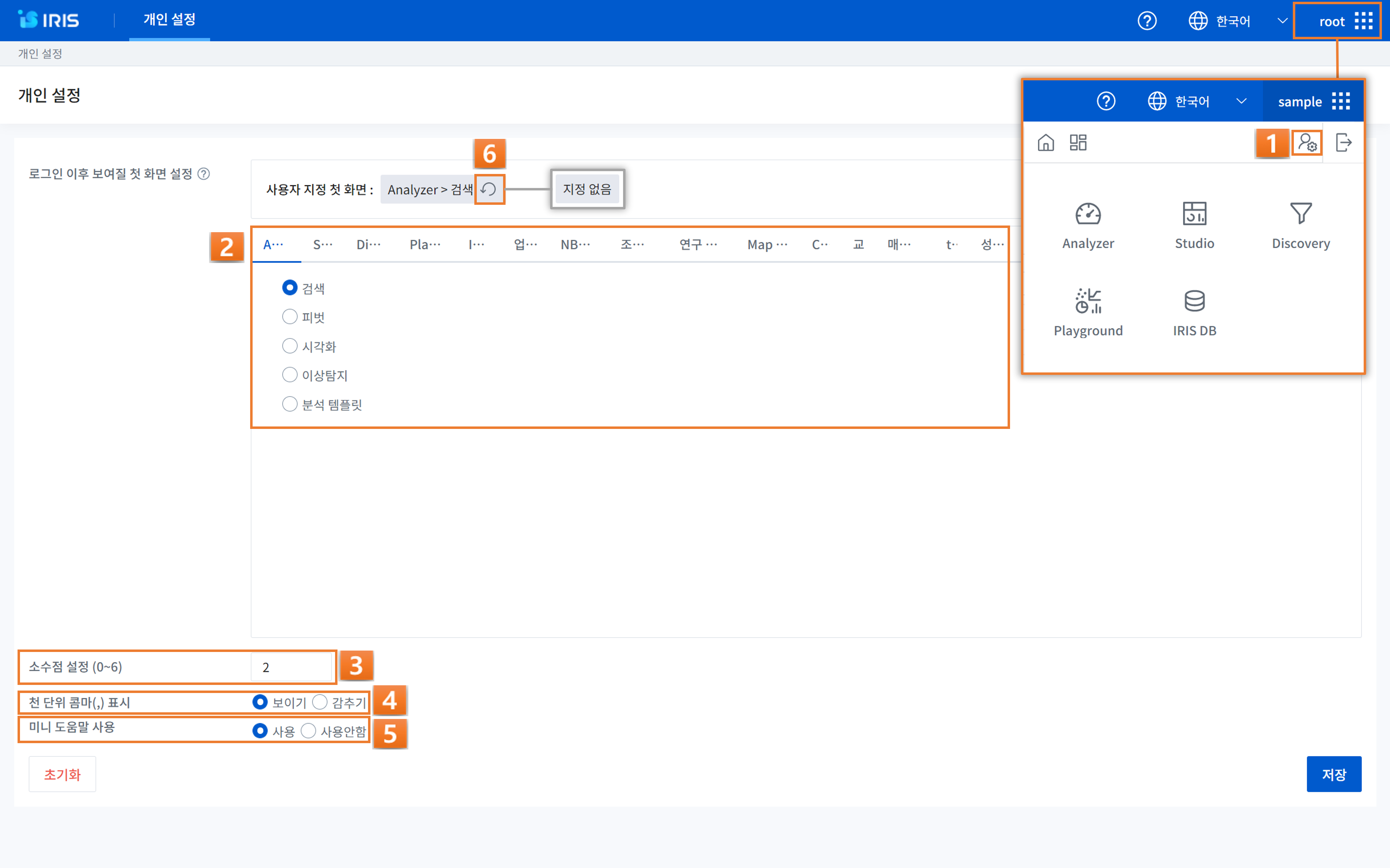
번호 |
구분 |
설명 |
|---|---|---|
1 |
개인 설정 진입 |
오른쪽 상단의 메인 메뉴의 개인설정 아이콘을 통해 개인 설정에 진입합니다. |
2 |
미니 도움말 |
첫 화면으로 지정할 메뉴를 선택합니다. |
3 |
소수점 설정 |
IRIS Platform 내의 전체 숫자에 대하여 소수점을 설정 및 소수점 자리 수 설정이 가능합니다. |
4 |
천 단위 콤마(,) 표시 |
IRIS Platform 내의 전체 숫자에 대하여 천 단위 콤마(,) 표시 여부를 선택할 수 있습니다. |
5 |
미니 도움말 사용 |
IRIS Platform 내의 미니 도움말 기능을 사용할 지 여부를 선택할 수 있습니다. |
6 |
새로 고침 |
새로 고침(지정 없음) 설정 시, 첫 화면이 사용자 지정이 아닌 홈화면으로 지정됩니다. |
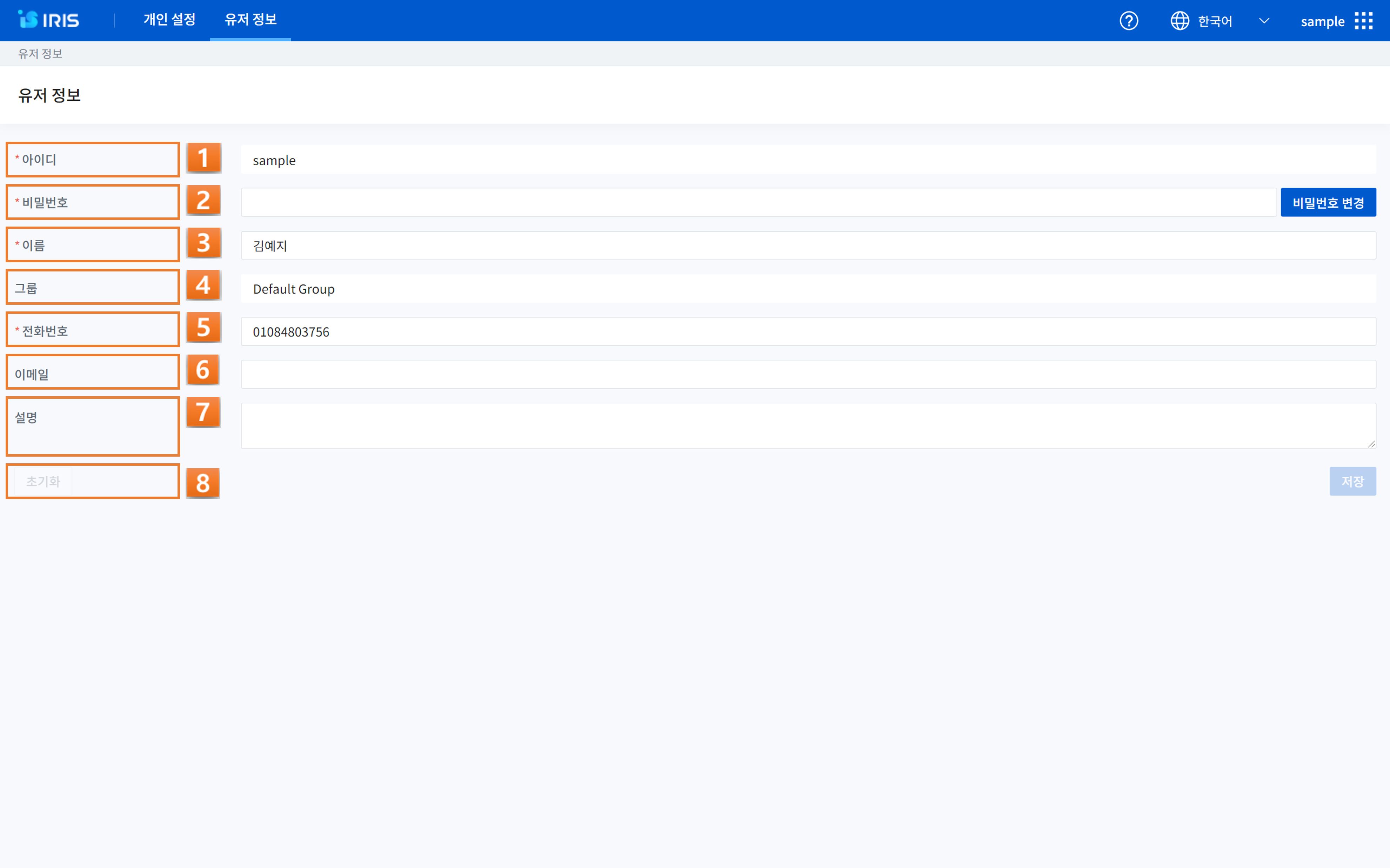
번호 |
구분 |
설명 |
|---|---|---|
1 |
아이디 |
(필수) 사용자 ID를 확인할 수 있습니다. |
2 |
비밀번호 |
(필수) 비밀번호를 변경할 수 있습니다. |
3 |
이름 |
(필수) 이름을 변경할 수 있습니다. |
4 |
그룹 |
(디폴트) 가입 당시 소속된 그룹을 확인할 수 있습니다. |
5 |
전화번호 |
(필수) 전화번호를 변경할 수 있습니다. |
6 |
이메일 |
(선택) 유저 이메일을 입력할 수 있습니다. |
7 |
설명 |
(선택) 유저 정보에 대한 설명을 입력할 수 있습니다. |
8 |
초기화 |
유저 정보 수정/변경 시, 초기화 버튼이 활성화됩니다. |
관리 기능
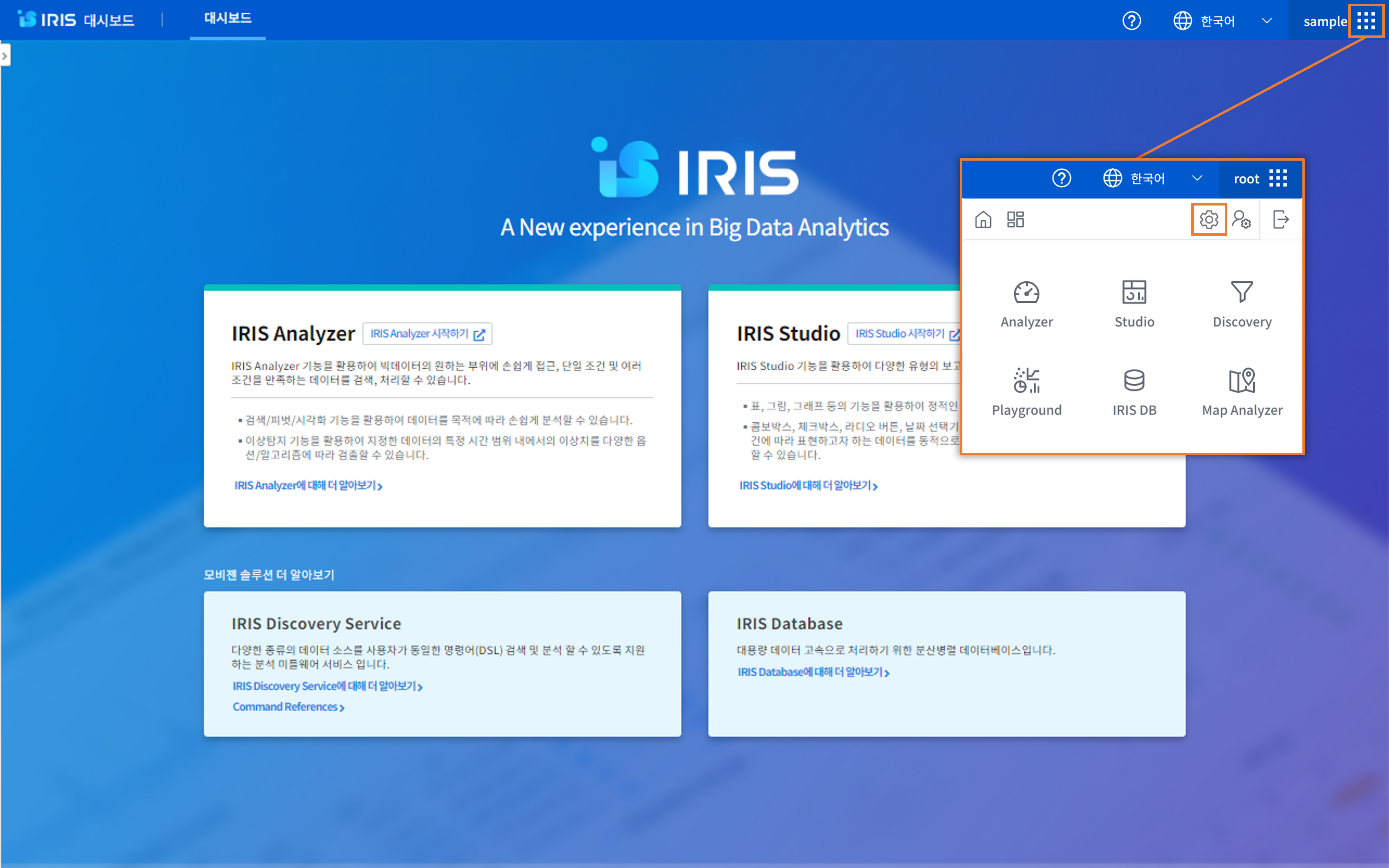
작업조회
IRIS 작업 조회를 통해 IRIS를 통해 수행되고 있는 작업의 진행상태, 결과, 사용자, 쿼리 등을 조회하고 관리할 수 있습니다.
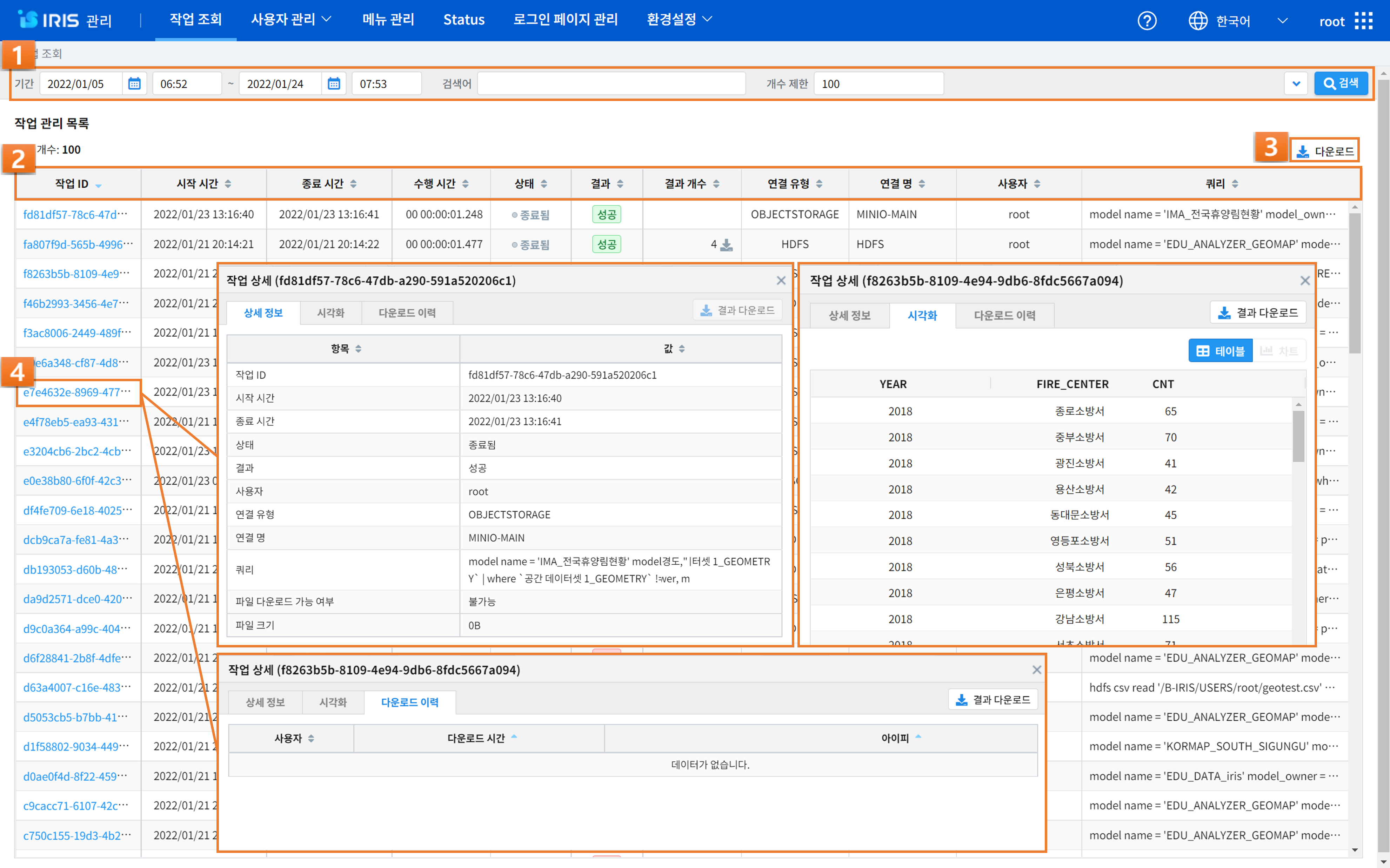
번호 |
구분 |
설명 |
|---|---|---|
1
|
작업 관리 조회
|
작업 시작 시간 및 종료 시간, 검색 필터 구문 등을 넣어서 문제가 되는 시점의 작업 진행 현황이나 사용자 특이 사항 등을 파악할 수 있습니다.
그 밖에 아래 화살표 아이콘을 클릭하여 상세 조회를 통한 연결 유형 및 연결 명, 상태, 결과, 결과 개수, 쿼리 등의 세부 정보 검색도 가능합니다.
|
2
|
작업 관리 정보
|
작업 ID, 시작 시간, 종료 시간, 수행 시간, 상태, 결과, 결과 개수, 연결 유형, 연결 명, 사용자, 쿼리 등을 확인할 수 있습니다.
|
3
|
다운로드
|
작업 관리 목록(JOB HISTORY)를 csv 파일로 다운받을 수 있습니다.
|
4
|
작업 ID 상세 조회
|
상세 조회를 원하는 작업ID를 클릭하면 상세조회 팝업창이 뜨며, IRIS DSL을 제외한 SQL문은 모두 암호화되어 표시됩니다.
그 밖에 상세 정보, 시각화, 다운로드 이력 등을 확인하실 수 있습니다.
|
작업 ID 상세 조회
상세 정보: 상태, 결과, 파일 다운로드 가능 여부, 사용자 정보, 쿼리, 파일 종류, 작업 ID, 연결 명, 연결 유형, 종료 시간 및 시작 시간, 파일 레코드 수, 파일 등록 시간, 파일 크기 등의 정보를 확인하실 수 있습니다.
시각화: 상세 컬럼 등의 테이블 및 차트를 확인할 수 있습니다.
다운로드 이력: 결과를 다운로드 한 사용자 및 다운로드 시간, 아이피 등의 이력을 조회할 수 있습니다.
사용자 관리
IRIS의 사용자 계정과 그룹을 생성하거나 편집하며, 회원 가입, 감사 로그 등을 관리합니다. 또한 계정/그룹별로 메뉴의 접근 권한을 제어할 수 있습니다.
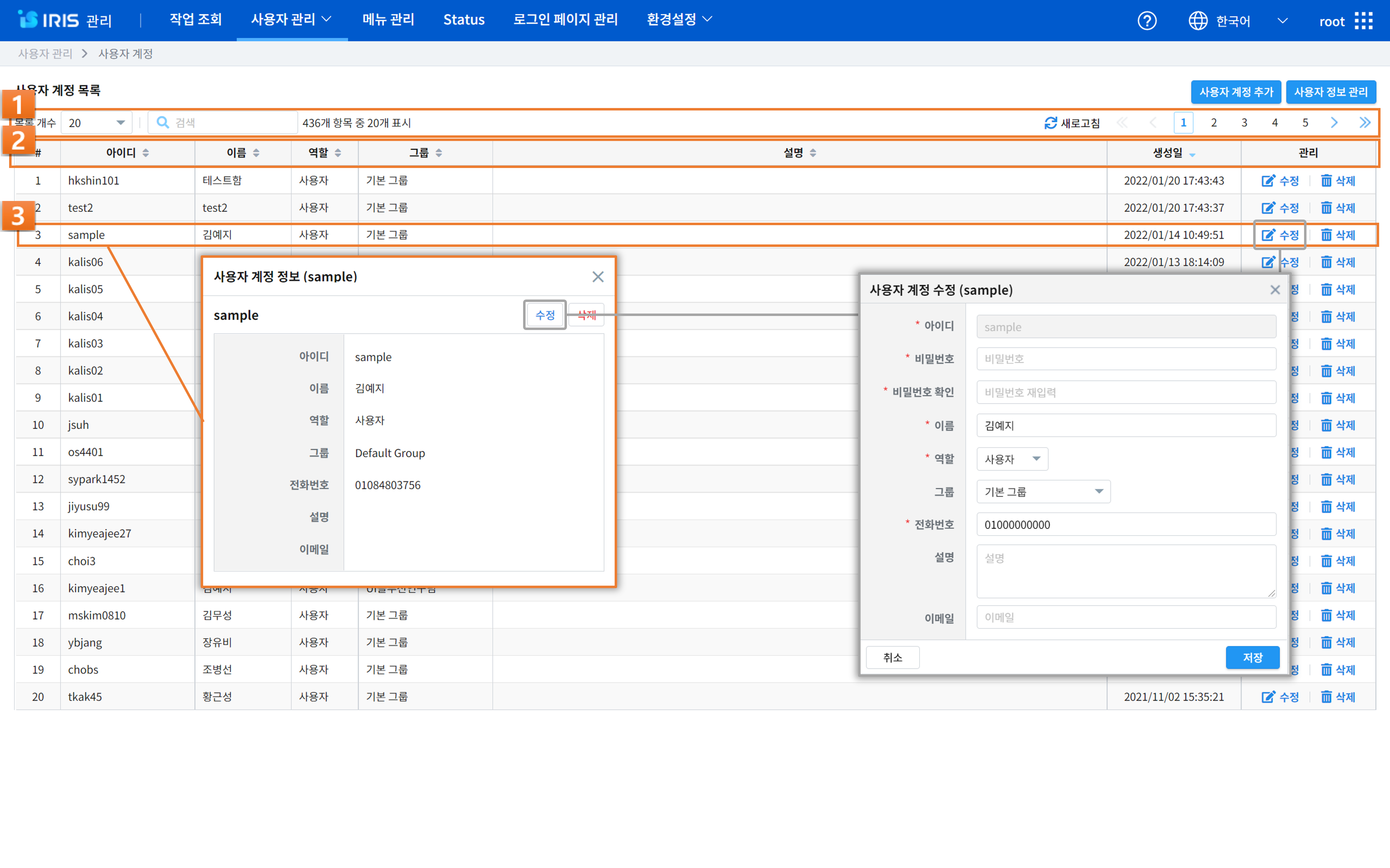
번호 |
구분 |
설명 |
|---|---|---|
1
|
사용자 계정 목록
|
목록의 개수, 유형별 필터, 계정 명 검색 및 새로고침을 할 수 있습니다.
새로고침을 누르면 현재 등록된 사용자 계정 목록이 갱신됩니다.
관리자는 모든 계정 조회가 가능하며, 그룹장은 해당 계정이 속한 그룹에 존재하는 계정들에 한하여 조회가 가능합니다.
|
2
|
사용자 계정 정보
|
사용자 ID, 이름, 역할, 그룹, 설명, 계정 생성일 확인, 관리(수정 및 삭제)를 실행할 수 있습니다.
|
3
|
사용자 계정 정보 상세보기
|
사용자 계정을 더블 클릭하여 상세보기를 통해 사용자 계정 정보를 확인하실 수 있습니다. 수정 버튼을 눌러 사용자 계정 수정이 가능합니다.
|
사용자 계정 정보
아이디: 계정의 고유한 ID 정보가 표시됩니다.
이름: 사용자의 이름 혹은 닉네임 정보가 표시됩니다.
역할: 사용자의 설정된 역할 혹은 등급 정보가 표시됩니다.
그룹: 사용자의 그룹 정보가 표시됩니다.
전화번호: 사용자의 연락처 정보가 표시됩니다.
설명: 설명 혹은 비고란입니다.
이메일: 사용자의 이메일 주소 정보가 표시됩니다.
.png)
번호 |
구분 |
설명 |
|---|---|---|
1
|
사용자 계정 추가
|
아이디, 비밀번호, 비밀번호 확인, 이름, 역할, 그룹, 전화번호, 설명, 이메일 정보 입력 후 사용자 계정을 추가할 수 있습니다.
역할은 관리자(최고 관리자 root와 동일 권한)/그룹장/사용자 세 가지 중 하나로 설정할 수 있으며, 기본값은 사용자입니다.
|
2
|
사용자 정보 관리
|
사용자 정보(항목)를 관리할 수 있습니다. 임의로 사용자 속성 필드를 추가하고 삭제할 수 있으며, 필드의 순서를 바꿀 수 있습니다.
|
사용자 정보 관리
순서: ‘▲▼버튼’을 사용하여 사용자 정보 관리 항목의 순서를 변경할 수 있습니다.
한국어(및 언어 선택): 아이디 생성/관리 시 나타나는 항목에 대하여 왼쪽 상단의 언어 선택 콤보박스를 통해 필요 시, 일본어/중국어/영어로 제공받을 수 있습니다.
필드 타입: 아이디 생성/관리 시 나타나는 항목의 텍스트, 드릴 다운 등의 필드 타입을 확인할 수 있습니다.
필드 길이 제한: 아이디 생성/관리 시 나타나는 항목의 필드 길이를 제한 할 수 있습니다.
사용 여부: 아이디 생성/관리 시 나타나는 항목의 사용(사용/미사용) 여부를 선택할 수 있습니다.
필수 여부: 아이디 생성/관리 시 나타나는 항목의 필수(필수/선택) 여부를 선택할 수 있습니다.
목록 표시: 아이디 생성/관리 시 나타나는 항목의 목록 표시(표시/숨김) 여부를 선택할 수 있습니다.
추가/삭제: 아이디 생성/관리 시 나타나는 항목의 추가 및 삭제 선택이 가능합니다.
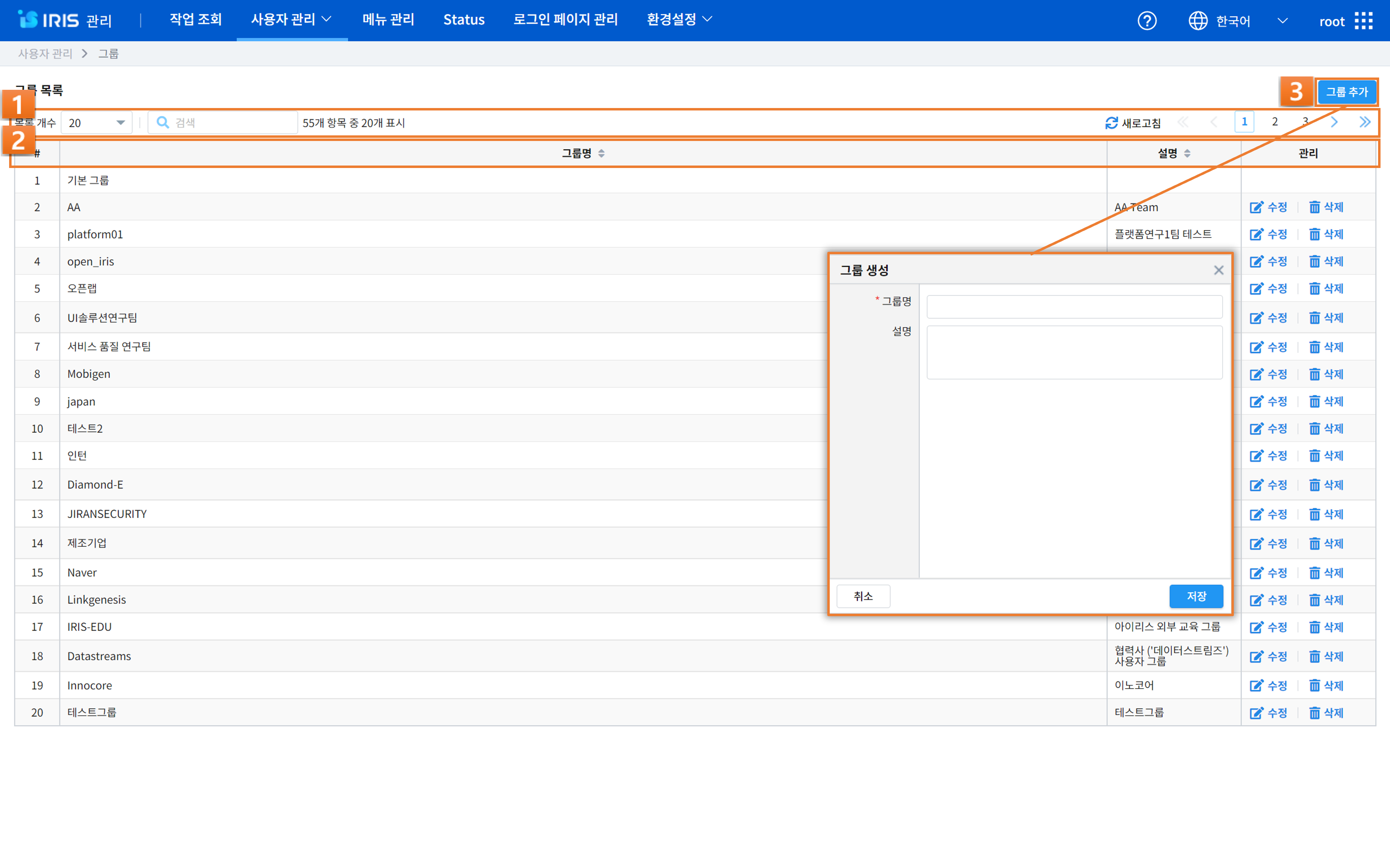
번호 |
구분 |
설명 |
|---|---|---|
1
|
그룹 목록
|
목록의 개수, 유형별 필터, 그룹 명 검색 및 새로 고침을 할 수 있습니다.
|
2
|
그룹 정보
|
그룹 명, 설명 확인, 관리(수정 및 삭제)를 실행할 수 있습니다. 관리에서 그룹의 수정 및 삭제를 진행할 수 있습니다.
|
3
|
그룹 추가
|
새로운 그룹(그룹 명, 설명)을 추가할 수 있습니다. 그룹 명은 필수 입력란 입니다.
추가된 메뉴는 드래그&드롭으로 순서를 변경할 수 있습니다.
|
그룹
그룹은 함께 일하는 사람 등, 특정 기준에 부합되는 아이디를 그룹핑하는 기능입니다. 하나의 아이디는 한 그룹으로만 배정될 수 있으며, 그룹을 설정함으로써 메뉴/데이터 모델/보고서 등에 권한을 줄 때, 한번에 권한을 제어할 수 있습니다. 그룹 생성은 일반적으로 root 계정에서만 가능합니다.
그룹 정보
그룹명: 그룹의 명칭 정보입니다.
설명: 그룹에 관한 설명 및 비고입니다.
관리
수정: 그룹의 정보 수정은 일반적으로 관리자 계정만 가능합니다. 조회 목록에서 특정 그룹의 ‘수정’ 버튼을 클릭하면 화면에 다이얼로그가 표시되고, 항목을 수정한 뒤에 저장 버튼을 누르면 수정 내용이 반영됩니다. 단, 기본 그룹은 수정 및 삭제가 불가능 합니다.
삭제: 특정 그룹을 삭제합니다.
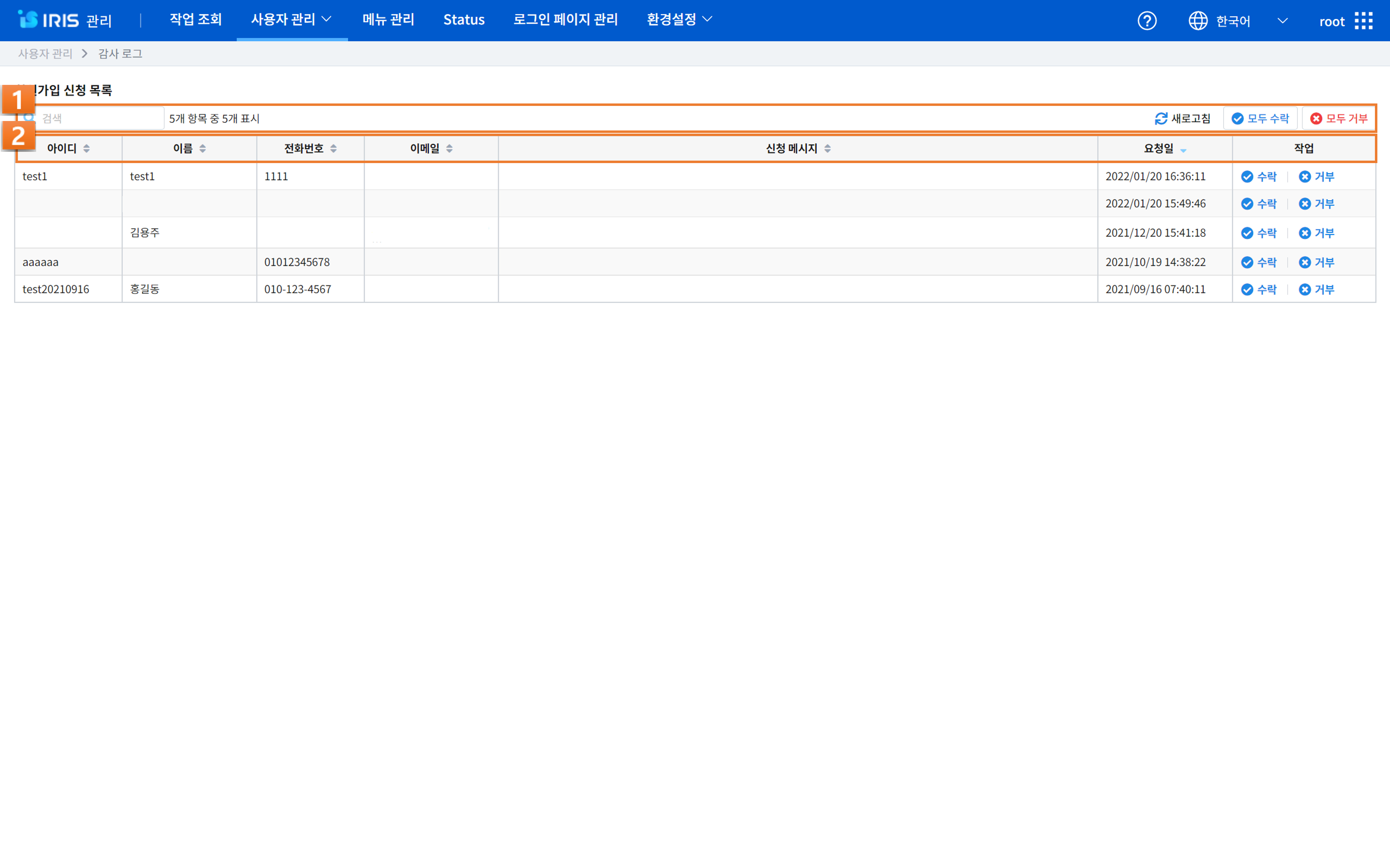
번호 |
구분 |
설명 |
|---|---|---|
1 |
회원 가입 신청 목록 |
신청 아이디 검색 및 새로고침, 모두 수락 및 모두 거부를 할 수 있습니다. |
2 |
회원 가입 신청 정보 |
회원 가입을 신청한 사용자 ID, 이름, 전화번호, 이메일, 신청 메시지, 요청일 확인 및 작업(수락 및 거부)를 실행하실 수 있습니다. |
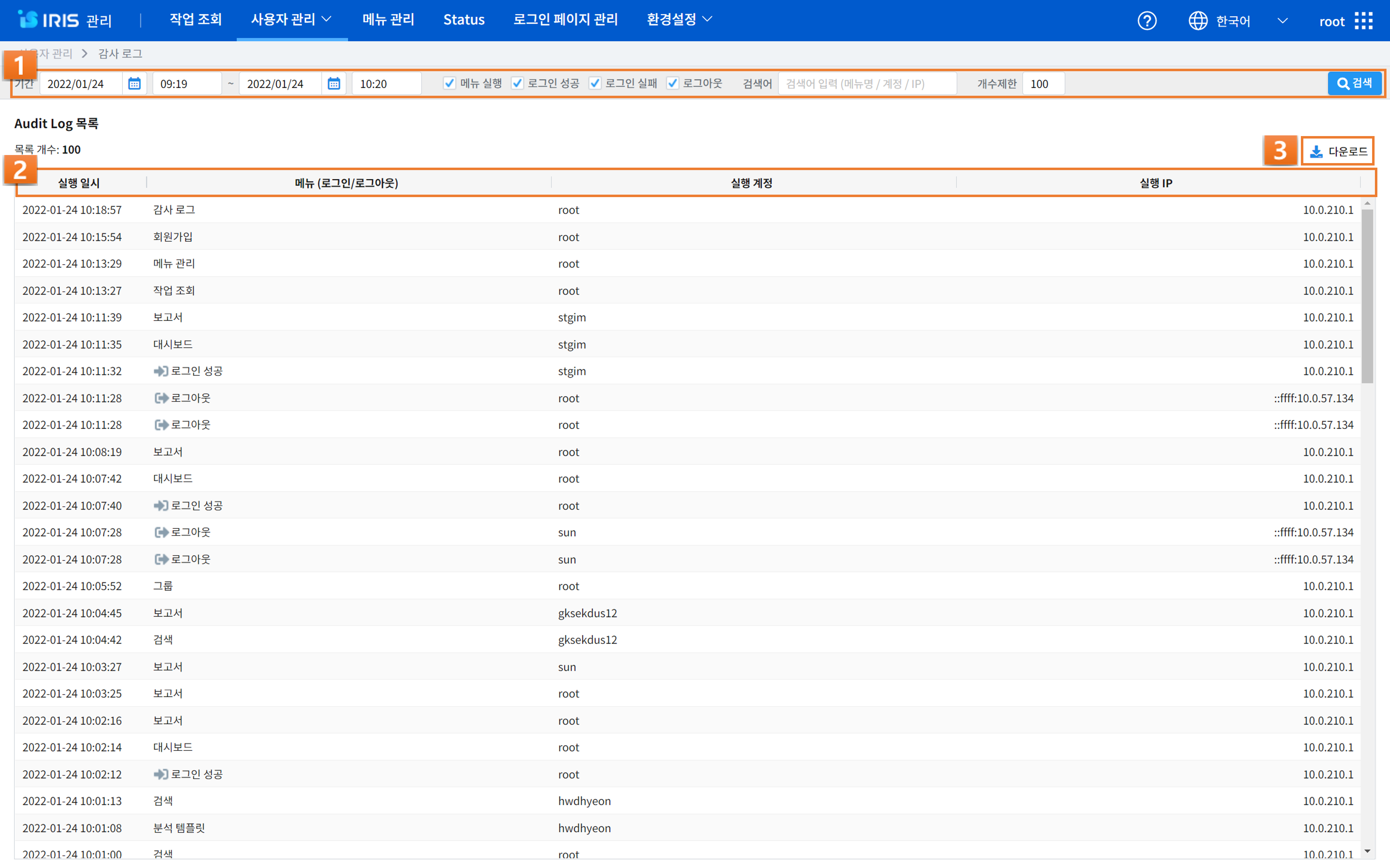
번호 |
구분 |
설명 |
|---|---|---|
1 |
감사 로그(Audit Log) 목록 |
기간 및 일자 필터, 콤보박스(메뉴 실행/로그인 성공/로그인 실패/로그아웃) 필터, 검색어 필터 등을 활용하여 검색할 수 있습니다. |
2 |
감사 로그(Audit Log) 정보 |
실행 일시, 메뉴(로그인/로그아웃), 실행 계정, 실행 IP 등과 같은 정보를 조회할 수 있습니다. |
3 |
다운로드 |
감사 로그(Audit Log) 목록(Audit-log)를 csv 파일로 다운받을 수 있습니다. |
감사 로그(Audit Log)
감사 로그(Audit Log)는 목록에서 시간, 로그인/로그아웃, 사용메뉴, 실행 계정, 실행 IP 등을 조회할 수 있는 기능입니다.
메뉴 관리
IRIS의 모든 상위 메뉴 단위로 사용자, 그룹 별로 하위 메뉴 구성, 권한 부여, 메뉴 별 로고 이미지 등을 관리할 수 있습니다.

번호 |
구분 |
설명 |
|---|---|---|
1 |
그룹 목록 |
설정한 그룹과 그룹의 하위 개념의 메뉴들의 목록을 확인할 수 있습니다. |
2 |
그룹 추가 |
‘+’ 버튼을 눌러 그룹을 추가할 수 있습니다. 이 때, 대시보드와 관리 메뉴는 기본 메뉴로 사용자가 생성한 그룹은 기본 메뉴 앞에 위치하게 됩니다. |
3 |
언어 설정 |
기존에 한국어/English/中文/日本語 등으로 설정된 언어에 맞게 그룹명을 확인할 수 있습니다. |
4 |
메뉴/하위 메뉴 추가 |
그룹에 생성된 1 Depth 메뉴에 마우스 오버 시, 메뉴 추가 및 하위 메뉴 추가 버튼이 출력됩니다. |
메뉴/하위 메뉴 추가
메뉴 추가: 해당 메뉴와 같은 Depth의 메뉴를 추가합니다.
하위 메뉴 추가: 해당 메뉴 하위에 메뉴를 추가합니다.
.png)
그룹 설정
그룹 기본 설정 및 그룹 기본 설정을 할 수 있습니다.
그룹 기본 설정
그룹 메뉴 아이콘: 그룹 메뉴를 대표하는 아이콘을 설정할 수 있습니다.
그룹명(한국어/English/中文/日本語): 언어별로 그룹명을 설정할 수 있습니다.
그룹 설명(한국어/English/中文/日本語): 언어별로 그룹에 대한 설명을 기재할 수 있습니다.
첫 그룹: 체크박스를 활용하여 그룹을 첫 화면으로 설정/미설정 할 수 있습니다.
그룹 설정
그룹 타입
그룹 타입을 상단/사이드/외부 서비스 연결 중에 선택할 수 있습니다.
상단: 메뉴 그룹에 속한 서브 메뉴가 상단 영역에 노출될 수 있도록 설정하는 방식입니다.
사이드: 메뉴 그룹에 속한 서브 메뉴가 LNB(Left Navigation Bar)로 노출될 수 있도록 설정하는 방식입니다.
외부 서비스 연결: 외부 URL을 등록하여 해당 그룹 클릭 시 외부 서비스로 연결될 수 있도록 있도록 설정하는 방식입니다.
그룹 로고 이미지: 해당 그룹 진입 시, 좌측 상단에 출력되는 로고 이미지를 설정할 수 있습니다.
메뉴경로 노출 설정: 체크박스를 활용하여 메뉴경로 노출을 설정/미설정 할 수 있습니다.
.png)
.png)
그룹 권한 설정
사용자 및 사용자 그룹에 대한 설정을 할 수 있습니다.
사용자 그룹: 사용자 그룹에 대하여 해당 메뉴 그룹의 접근 권한 설정을 할 수 있습니다.
사용자: 개별 사용자에 대하여 해당 메뉴 그룹의 접근 권한 설정을 할 수 있습니다.
.png)
메뉴 설정
메뉴 기본 설정 및 서비스 연결 설정, 서브메뉴 관련 설정을 할 수 있습니다.
메뉴 기본 설정
Path: 대표 그룹에서 부터 해당 메뉴의 연결 경로를 확인할 수 있습니다.
메뉴 아이콘: 메뉴를 대표하는 아이콘을 설정할 수 있습니다.
메뉴명 (한국어/English/中文/日本語): 언어별로 메뉴명을 설정할 수 있습니다.
메뉴 설명 (한국어/English/中文/日本語): 언어별로 메뉴에 대한 설명을 기재할 수 있습니다.
표시: 메뉴 보이기/감추기 설정을 할 수 있습니다.
첫 화면: 체크박스를 활용하여 첫 화면으로 설정/미설정을 할 수 있습니다.
서비스 연결 설정
서비스 유형: 내부/외부/스튜디오에 대한 설정을 할 수 있습니다. ‘내부’는 IRIS에서 제공하는 기능 중 설정하는 것이며, ‘외부'는 외부 컨텐츠를 URL로 연결하는 것입니다. ‘스튜디오’는 스튜디오에서 생성한 보고서를 연결하는 설정을 말합니다.
서비스 선택: Meta/데이터 추가/대시보드/클러스터 관리/PlayGround/DB조회/HDFS조회/데이터브라우저/스튜디오/Studio Service/Map Analyzer 와 같은 서비스의 선택이 가능합니다.
서브메뉴 관련 설정
서브메뉴 타입: 메가 메뉴 섹션 사용/메가 메뉴 섹션 미사용/미니 메뉴 등으로 서브메뉴 타입을 설정할 수 있습니다.
.png)
메뉴 권한 설정
사용자 및 사용자 그룹에 대한 설정을 할 수 있습니다.
사용자 그룹: 사용자 그룹에 대하여 해당 메뉴의 접근 권한 설정을 할 수 있습니다.
사용자: 개별 사용자에 대하여 해당 메뉴의 접근 권한 설정을 할 수 있습니다.
Status
IRIS 내 모든 pod 에 대한 현황 정보를 볼 수 있는 메뉴입니다.
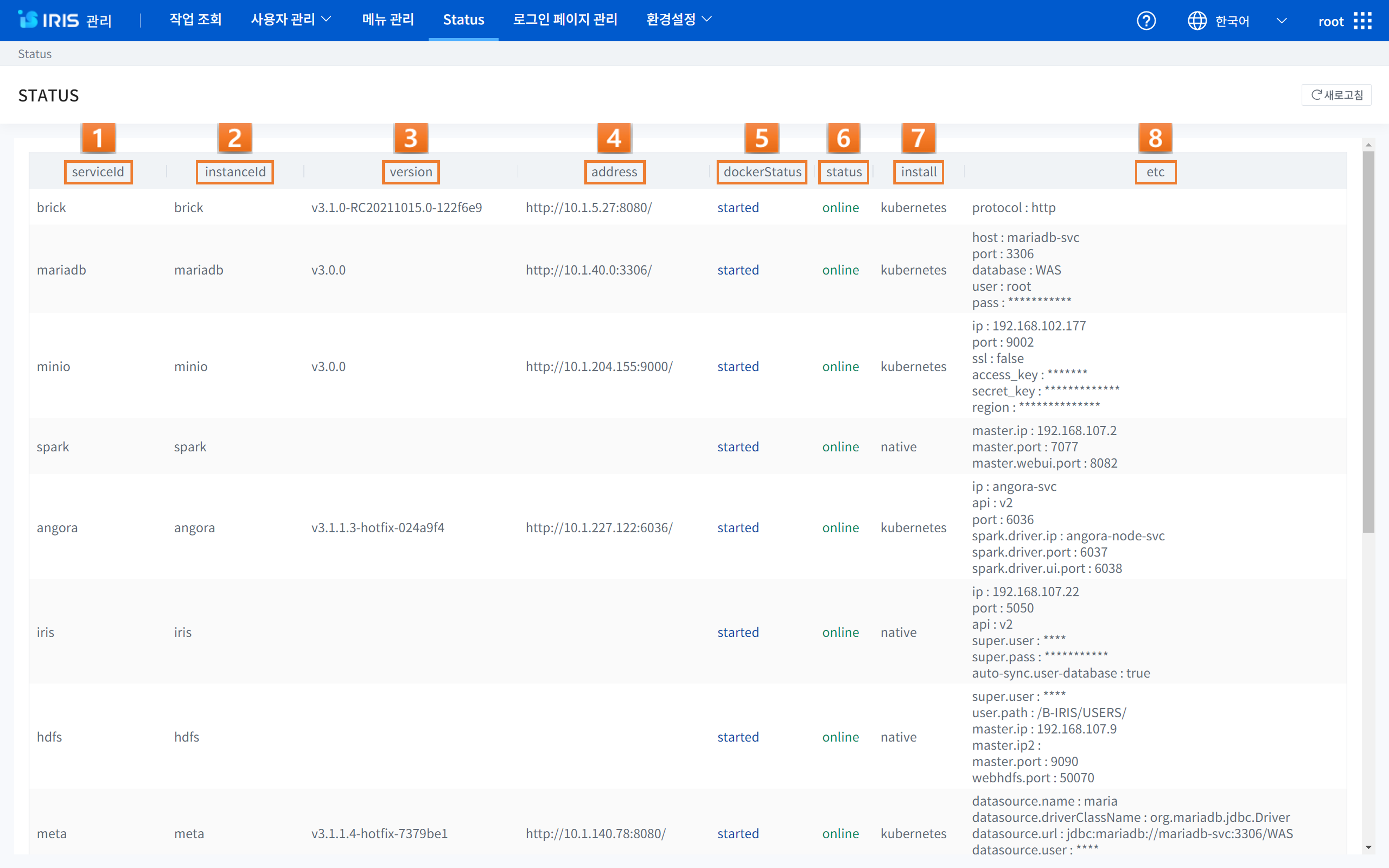
번호 |
구분 |
설명 |
|---|---|---|
1
|
service id
|
서비스의 고유 식별자(ID) 입니다. 서비스를 식별하기 위한 고유의 문자열이며 서비스 간의 통신에도 사용되며 제품명과는 크게 관련이 없습니다.
|
2
|
instance id
|
IRIS의 각 서비스가 docker container 로 실행되었을 때 container 에 부여되는 식별자(ID) 입니다.
일반적인 설치 환경에서는 serviceid 와 동일한 값을 가집니다.
docker container 가 아닌 독립적으로 설치/실행되는 서비스(IRIS-DB, HDFS, MINIO 등)의 경우에는 없을 수도 있습니다.
|
3
|
version
|
각 서비스의 버전 TAG 입니다. docker image TAG 정보를 따라가므로 IRIS 버전과 맞지 않을 수 있습니다.
|
4
|
address
|
각 서비스의 내부 IP Address 입니다. 서비스 간의 통신에 사용됩니다.
|
5
|
dockerStatus
|
각 서비스가 docker container 로 실행되었을 때 docker container 의 상태 값입니다.
docker container 가 아닌 독립적으로 설치/실행되는 서비스(IRIS-DB, HDFS, MINIO 등)의 경우 unknown 으로 표기될 수 있습니다.
실행되지 않았거나 실행 전 상태인 ‘unknown’, docker container 가 실행된 상태인 ‘started’로 구분할 수 있습니다.
|
6
|
status
|
각 서비스의 정상 여부를 나타내는 상태 값입니다. 서비스가 상태를 확인하는 요청에 대하여 정상적인 응답을 반환하면 online 으로 표기됩니다.
실행되지 않았거나 실행 전 상태인 ‘unknown’, 서비스가 정상 동작하는 상태인 ‘online’, 서비스와 연결이 되지 않는 상태인 ‘offline’으로 구분할 수 있습니다.
|
7
|
install
|
서비스 설치/실행 방식에 대한 값입니다.
IRIS-DB, HDFS, MINIO와 같이 독립적으로 설치/실행되는 서비스는 ‘native’, docker 환경에서 docker container 방식으로 실행된 서비스는 ‘docker’, 쿠버네티스(k8s) 환경에서 실행된 서비스는 ‘Kubernetes’로 구분할 수 있습니다.
|
8
|
etc
|
해당 서비스에 대한 서버 설정 값의 일부입니다. 시스템 관리자 확인용입니다.
|
로그인 페이지 관리
IRIS의 첫 접속 화면인 로그인 페이지의 테마 및 컨셉 등의 이미지와 항목을 변경할 수 있습니다.
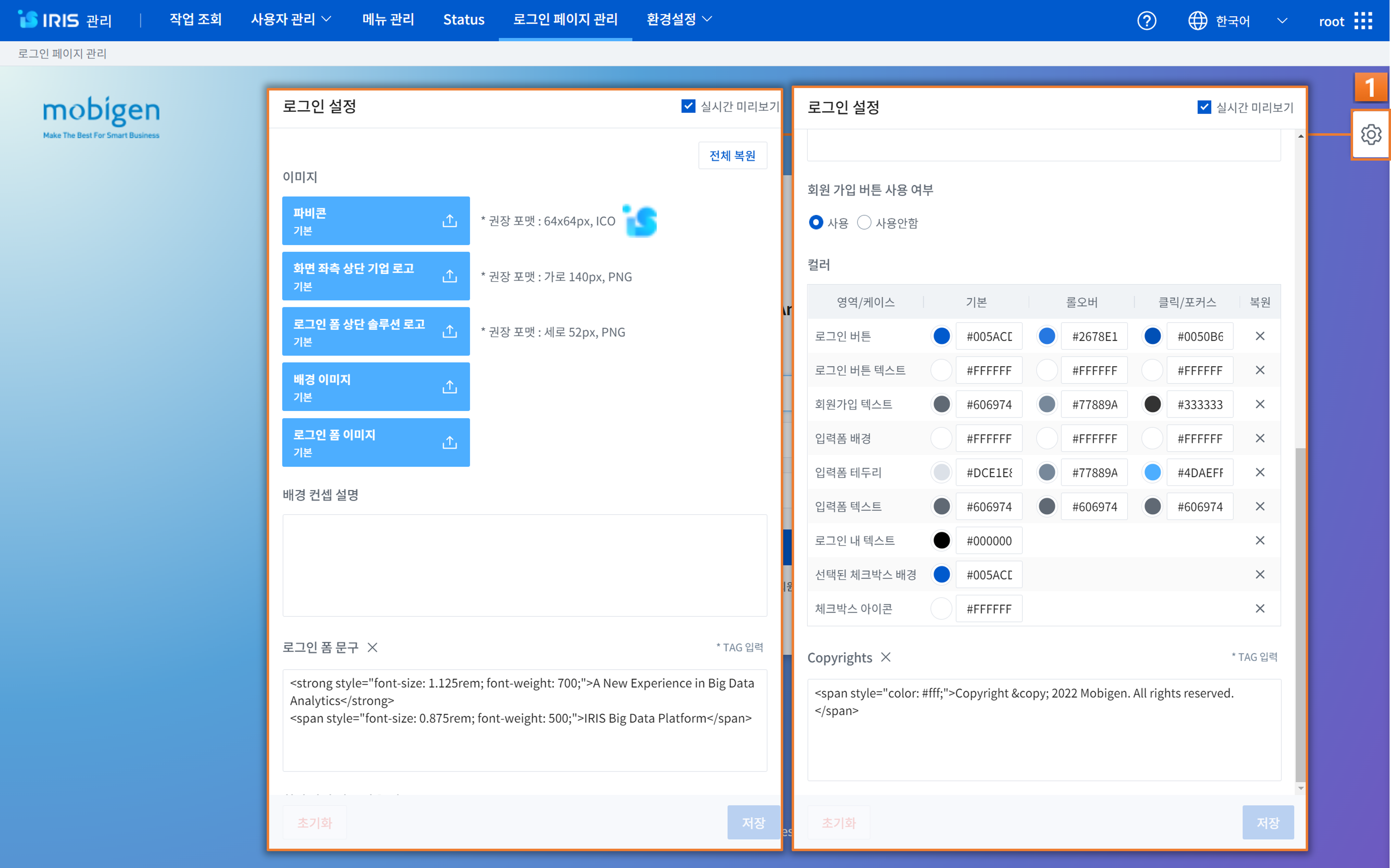
번호 |
구분 |
설명 |
|---|---|---|
1
|
로그인 설정
|
우측 상단의 ‘톱니바퀴 버튼‘을 누르면 로그인 설정의 상세 페이지로 접속할 수 있습니다.
로그인 페이지 이미지(파비콘, 기업 로고, 플랫폼 로고, 배경 이미지, 로그인 폼 이미지), 배경 컨셉 설명, 로그인 폼 문구, 회원가입 버튼 사용 여부(사용/미사용), 컬러, copyright 설정을 할 수 있으며, ‘실시간 미리보기’ 체크박스에 체크하여 실시간으로 설정을 확인할 수 있습니다.
|
로그인 설정
이미지
파비콘: IRIS를 대표하는 아이콘을 설정할 수 있습니다. 주소창의 파비콘 아이콘도 함께 변경됩니다. 권장 포맷은 64x64px 입니다.
화면 좌측 상단 기업 로고: 화면 좌측 상단에 기업 로고를 설정할 수 있습니다. 권장 포맷은 가로 140px 입니다.
로그인 폼 상단 플랫폼 로고: 로그인 폼 상단의 플랫폼 로고를 설정할 수 있습니다. 권장 포맷은 세로 52px 입니다.
배경 이미지: 배경 이미지를 설정할 수 있습니다.
로그인 폼 이미지: 로그인 폼 이미지를 설정할 수 있습니다.
배경 컨셉 설명: 배경 컨셉에 대한 설명을 추가할 수 있습니다.
로그인 폼 문구: 로그인 폼 문구를 추가할 수 있습니다.
회원 가입 버튼 사용 여부: 회원 가입 버튼의 사용/사용 안함 여부를 설정할 수 있습니다.
컬러: 영역/케이스, 기본, 롤 오버, 클릭/포커스 상태의 색상을 설정할 수 있으며, 복원 버튼을 눌러 초기화가 가능합니다.
Copyrights: 카피라이트 문구 및 설명을 추가할 수 있습니다.
환경설정
IRIS Web Platform(IWP)의 각종 라이센스 키와 일반 설정, 시스템 설정 등의 항목에 대한 설정이 가능합니다.
대분류 |
중분류 |
소분류 |
설명 |
|---|---|---|---|
환경설정 |
기본 설정 |
일반 설정 |
기본 언어 선택, Google Analytics 사용/미사용, URL Redirect 설정, 회원가입 사용/미사용, DB 암호화 사용/미사용, 로그인 잠금 설정, 로그아웃, 로그인 사용자 정보, 설정 버튼, Root 계정, 라이센스, API Key 등의 설정 및 지난 설정 값으로 초기화를 할 수 있습니다. |
시스템 설정 |
서버 설정, 로그아웃, SSO 설정, iframe Option, CORS 설정 및 지난 설정 값으로 초기화를 할 수 있습니다. |
||
service id |
일반 설정 |
지도 등의 설정 및 설정 지난 설정 값으로 초기화를 할 수 있습니다. |
|
instance id |
일반 설정 |
Google Analytics, 지도 등의 설정 및 설정 지난 설정 값으로 초기화를 할 수 있습니다. |
|
version |
일반 설정 |
지도 모듈, 지도 베이스맵 등의 설정 및 설정 지난 설정 값으로 초기화를 할 수 있습니다. |
기본설정(일반 설정)

번호 |
구분 |
설명 |
|---|---|---|
1 |
기본언어 |
한국어/영어/일본어/중국어 중의 하나로 기본 언어를 설정할 수 있습니다. |
2 |
Google Analytics |
Google Analytics의 사용/미사용 여부를 선택할 수 있습니다. |
3 |
URL Redirect 설정 |
URL Redirect를 설정할 수 있습니다. |
4 |
회원가입 |
회원가입의 사용/미사용을 선택할 수 있습니다. |
5 |
DB 암호화 |
DB의 비밀번호 암호화 알고리즘을 설정할 수 있습니다. |
.png)
번호 |
구분 |
설명 |
|---|---|---|
1 |
비밀번호 암호화 |
비밀번호 암호화의 사용/미사용을 선택할 수 있습니다. |
2 |
로그인 잠금 설정 |
로그인 잠금 설정 사용/미상횽 및 잠금 실패 횟수 설정, 잠금 시간 설정을 할 수 있습니다. |
3 |
로그아웃 |
로그아웃 사용/미사용 및 로그아웃 시 닫기 창 표시 사용/미사용을 선택할 수 있습니다. |
4 |
로그인 사용자 정보 |
로그인 사용자 정보 사용/미사용 선택 및 대표정보를 설정할 수 있습니다. |
.png)
번호 |
구분 |
설명 |
|---|---|---|
1 |
설정 버튼 |
설정 버튼 사용/미사용을 선택할 수 있습니다. |
2 |
root 계정 |
root 계정의 현재 비밀번호 및 새로운 비밀번호 입력하여 비밀번호를 변경할 수 있습니다. |
3 |
라이센스 |
GRID 라이선스에 대한 정보를 확인할 수 있습니다. |
4 |
AG - API Key |
Google Analytics, Leaflet에 대한 정보를 확인할 수 있습니다. |
기본설정(시스템 설정)
.png)
번호 |
구분 |
설명 |
|---|---|---|
1 |
서버 설정 |
Angora, Brick, Docker, Meta 주소(URL)를 설정할 수 있습니다. |
2 |
로그아웃 |
로그아웃 시 이동 URL을 설정할 수 있습니다. |
.png)
번호 |
구분 |
설명 |
|---|---|---|
1
|
SSO 설정
|
사용/미사용 여부 및 Rediect URL 설정을 할 수 있으며, iframe Option을 입력할 수 있습니다.
|
2
|
iframe Option
|
iframe 옵션을 설정할 수 있습니다.
- disable: iframe 허용
- deny: iframe 허용하지 않음
- same-origin: 동일한 사이트의 iframe만 허용
|
3
|
CORS 설정
|
Pattern, Allowed Origins, Allowed Methods, Allowed Headers를 설정할 수 있습니다.
|
적용 및 서버 재시작
시스템 설정 영역에서 수정 사항이 발생하면, 해당 내용을 적용하기 위해 서버가 재시작 됩니다.
서버를 재시작 하게 되면, IRIS 사용이 중단되고 저장하지 않은 데이터는 삭제됩니다.
.png)
Analyzer 설정(일반 설정)
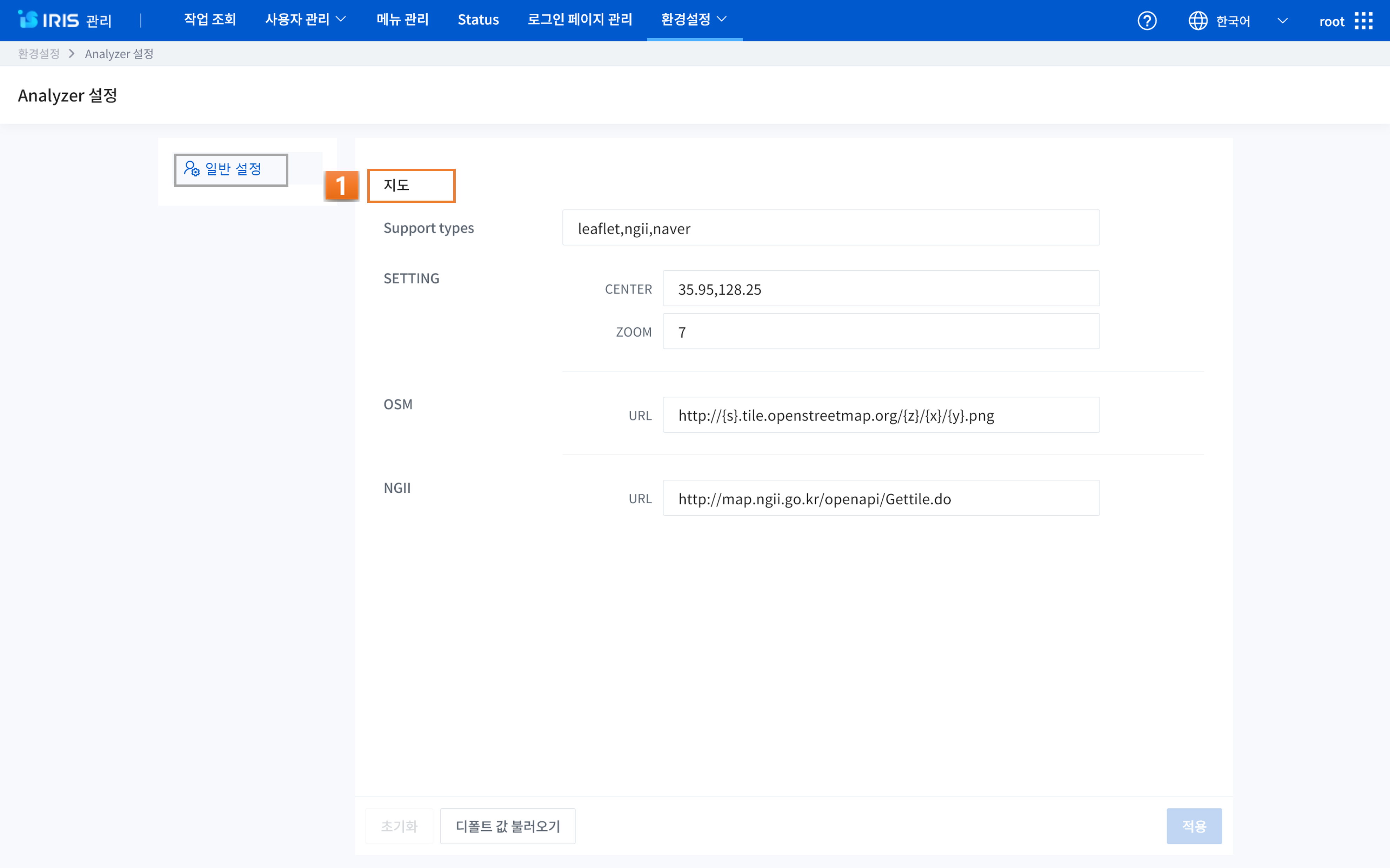
번호 |
구분 |
설명 |
|---|---|---|
1 |
지도 |
Support types, Setting(Center, Zoom), OSM(URL), NGII(URL) 설정을 할 수 있습니다. |
Studio 설정(일반 설정)
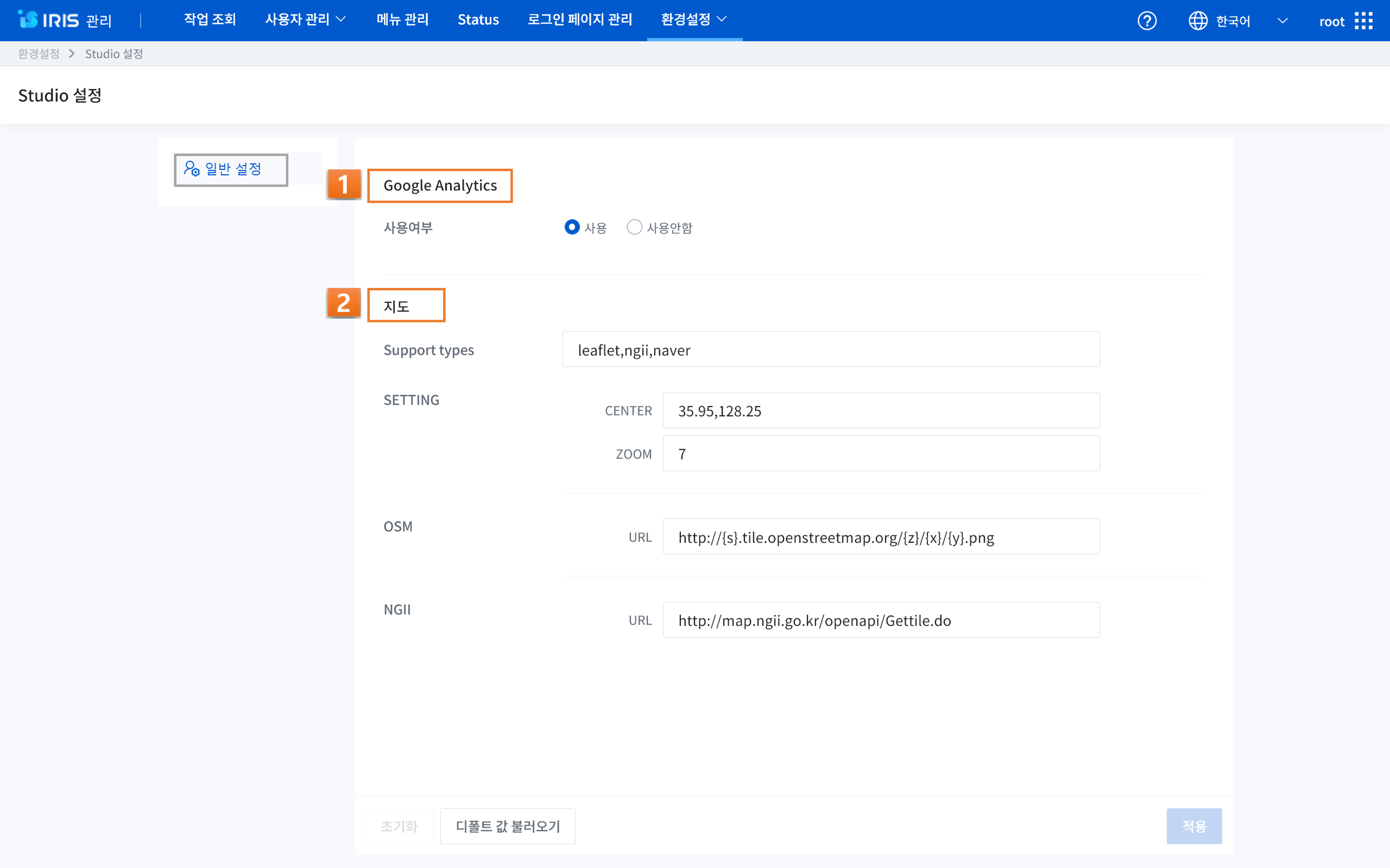
번호 |
구분 |
설명 |
|---|---|---|
1 |
Google Analytics |
Google Analytics 사용/미사용을 설정할 수 있습니다. |
2 |
지도 |
Support types, Setting(Center, Zoom), OSM(URL), NGII(URL) 설정을 할 수 있습니다. |
Map Analyzer 설정(일반 설정)
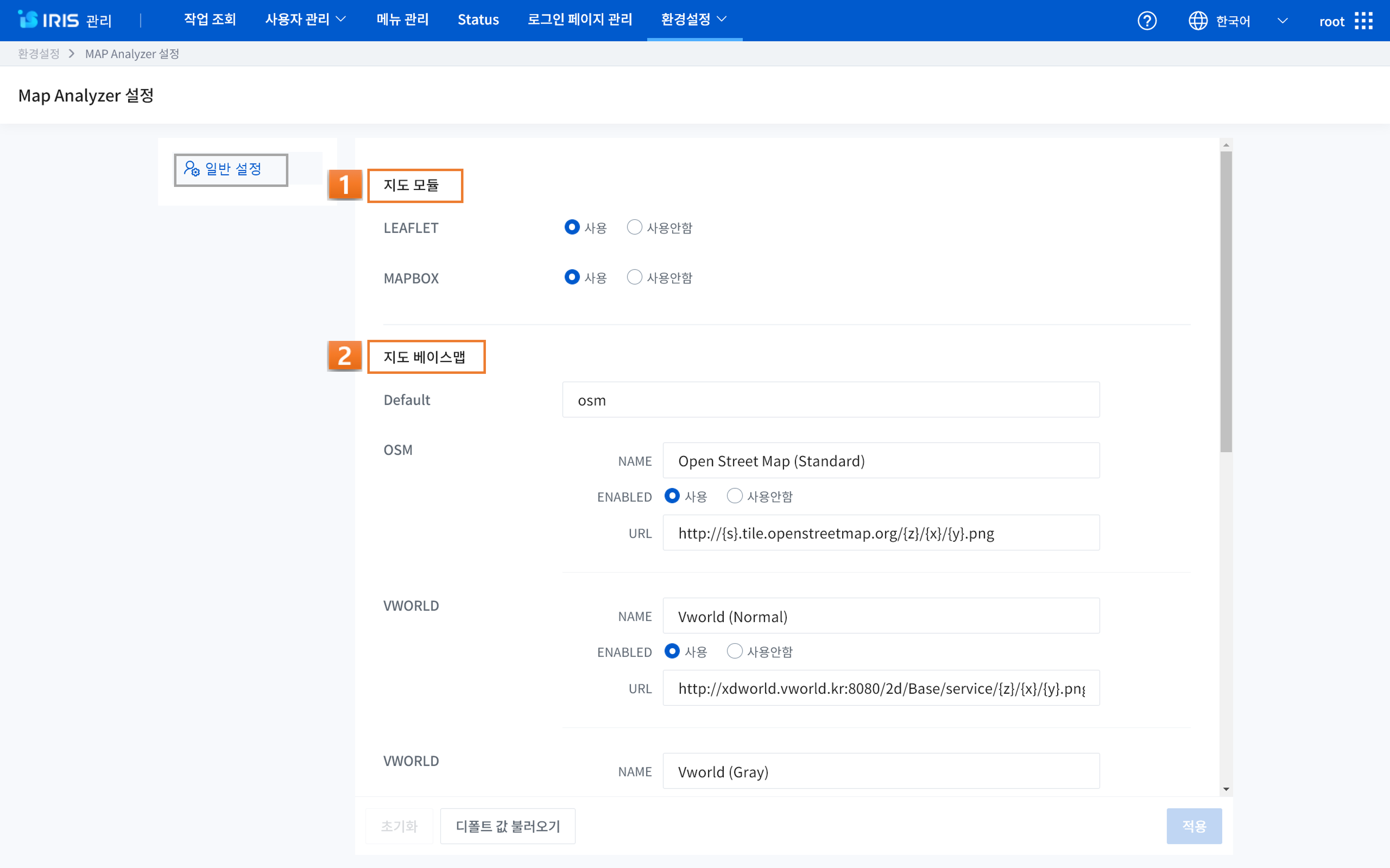
.png)
번호 |
구분 |
설명 |
|---|---|---|
1 |
지도 모듈 |
Leaflet(사용/사용 안함), Mapbox(사용/사용 안함) 설정을 할 수 있습니다. |
2 |
지도 베이스맵 |
IRIS Map Analyzer 내의 지도 베이스맵에 관련된 설정을 할 수 있습니다. |
지도 베이스맵
Default: 디폴트로 설정된 지도 베이스맵
OSM / VWORLD / NGII 등의 베이스맵의 이름 및 사용/미사용, URL, 옵션에 대한 설정을 할 수 있습니다.
NAME: IRIS Map Analyzer에서 화면에 표시되는 베이스맵 이름
ENABLED: 베이스맵 사용 여부 (‘사용안함’일 때, 화면에 표시되지 않음)
URL: 베이스맵을 제공하는 서버 주소
